Android携帯からウイルスを削除する方法
公開: 2021-04-01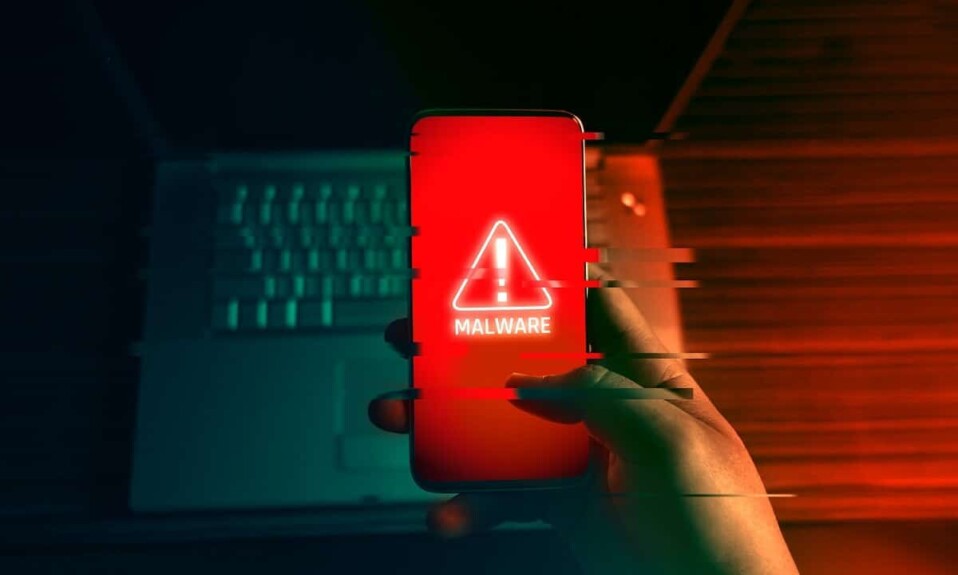
Androidユーザーの数が年々増加するにつれて、かつてはWindowsでのみ利用可能だった機能が、今ではスマートフォンのより小さな世界に浸透しています。 これにより、インターネットやオンラインアプリケーションへの即時アクセスなどの革新的な機能が提供されましたが、ウイルスやマルウェアへの道が開かれました。 すべての良いものには暗い面があると正しく言われています。Androidデバイスのますます高度なテクノロジーにとって、暗い面はウイルスの形で現れます。 これらの不要なコンパニオンは、オペレーティングシステム全体を破壊し、スマートフォンを台無しにします。 お使いの携帯電話がこれらの攻撃の被害者である場合は、Android携帯からウイルスを除去する方法を確認するために先読みしてください。
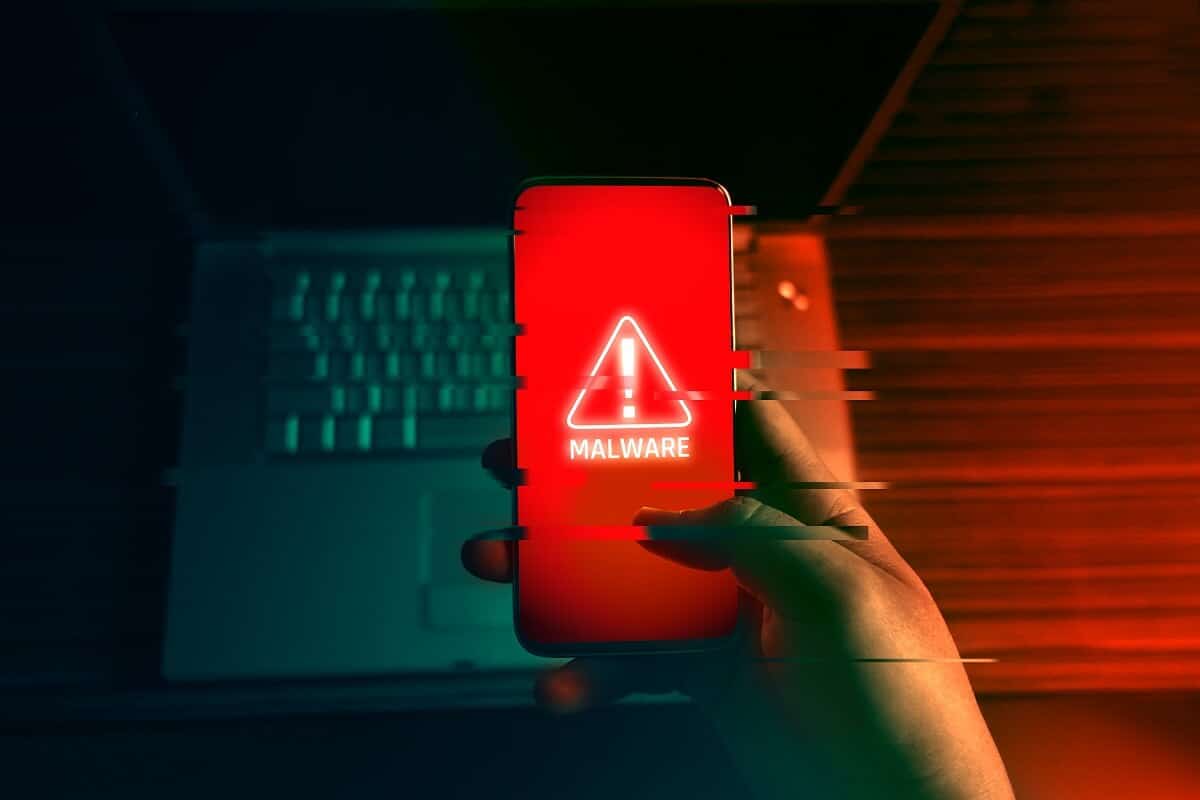
コンテンツ
- Android携帯からウイルスやその他のマルウェアを削除する方法
- Androidウイルスとは何ですか?
- 1.セーフモードで再起動します
- 2.アプリケーションのアンインストール
- 3.アプリからデバイス管理者ステータスを奪う
- 4.ウイルス対策ソフトウェアを使用する
- いくつかの追加のヒント
Android携帯からウイルスやその他のマルウェアを削除する方法
Androidウイルスとは何ですか?
ウイルスという用語の専門性を批判的に評価する場合、Androidデバイス用のウイルスは存在しません。 ウイルスという用語は、自分自身をコンピューターに接続し、自分自身を複製して大混乱をもたらすマルウェアに関連しています。 一方、Androidマルウェアは、それ自体で複製するのに十分な能力を備えていません。 したがって、技術的には、マルウェアのみです。
そうは言っても、実際のコンピュータウイルスほど危険ではありません。 マルウェアは、システムの速度を低下させたり、データを削除または暗号化したり、ハッカーに個人情報を送信したりする可能性があります。 ほとんどのAndroidデバイスは、マルウェア攻撃の後に明らかな症状を示します。 これらには次のものが含まれます。
- 途切れ途切れのユーザーインターフェイス
- 不要なポップアップとアプリケーション
- データ使用量の増加
- 急速なバッテリーの消耗
- 過熱
お使いのデバイスでこれらの症状が発生した場合、マルウェアに取り組み、Androidデバイスからウイルスを削除する方法は次のとおりです。
1.セーフモードで再起動します
マルウェアがAndroidデバイスに侵入する最も一般的な方法は、新しいアプリケーションを使用することです。 これらのアプリは、Playストアまたはapkからインストールされた可能性があります。 この仮説をテストするには、Androidでセーフモードで再起動します。
Androidセーフモードで動作している間、これまでにインストールしたすべてのアプリケーションが無効になります。 Googleや設定アプリなどのコアアプリケーションのみが機能します。 セーフモードを使用すると、ウイルスがアプリを介してデバイスに侵入したかどうかを確認できます。 お使いの携帯電話がセーフモードで正常に動作する場合は、新しいアプリケーションをアンインストールする時が来ました。 セーフモードで起動して、Android携帯からウイルスを除去する必要があるかどうかを確認する方法は次のとおりです。
1. Androidデバイスで、再起動して電源を切るオプションが表示されるまで電源ボタンを押し続けます。
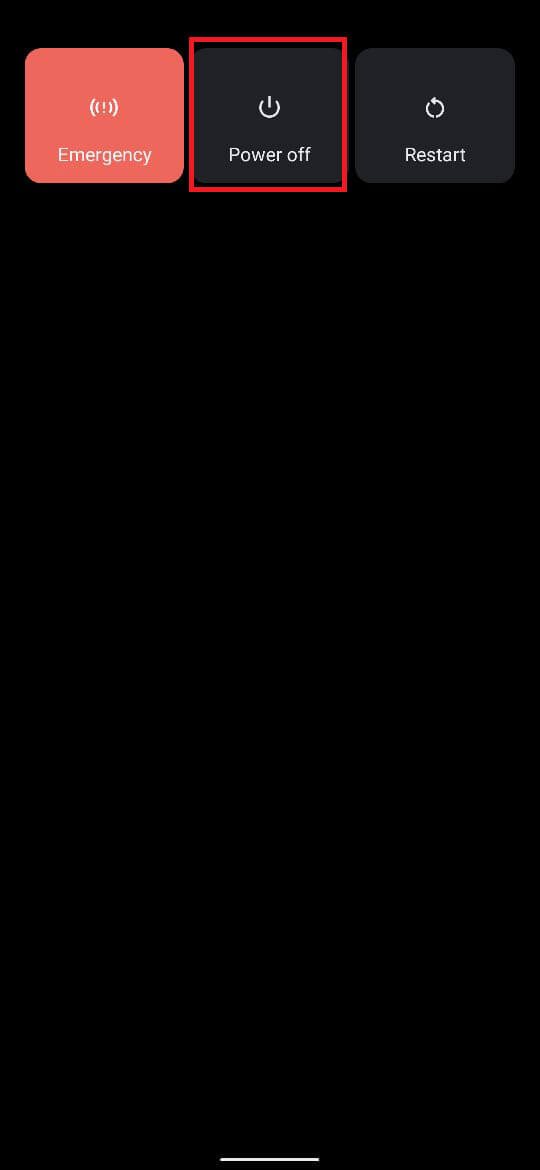
2.ダイアログボックスが表示され、セーフモードで再起動するように求められるまで、電源ボタンを長押しします。
3. [ OK ]をタップして、セーフモードで再起動します。
![[OK]をタップして、セーフモードで再起動します。 | Android携帯からウイルスを削除する方法](/uploads/article/1280/axaWgOGSSsn49cMb.jpg)
4.Androidがセーフモードでどのように機能するかを観察します。 問題が解決しない場合は、ウイルスがシステムに侵入しています。 そうでない場合は、インストールした新しいアプリケーションが原因です。
5.セーフモードを適切に使用したら、電源ボタンを押したままにして、[再起動]をタップします。
![電源ボタンを押したまま、[再起動]をタップします。 | Android携帯からウイルスを削除する方法](/uploads/article/1280/8LcBkahdRuNFOv6a.jpg)
6.元のAndroidインターフェースで再起動し、ウイルスの原因であると思われるアプリのアンインストールを開始できます。
また読む: Androidでセーフモードをオフにする方法
2.アプリケーションのアンインストール
ウイルスの原因がサードパーティのアプリケーションであると判断したら、それらを取り除く時が来ました。
1. Androidスマートフォンで、設定アプリケーションを開きます。
2. [アプリと通知]をタップして、デバイス上のすべてのアプリを表示します。
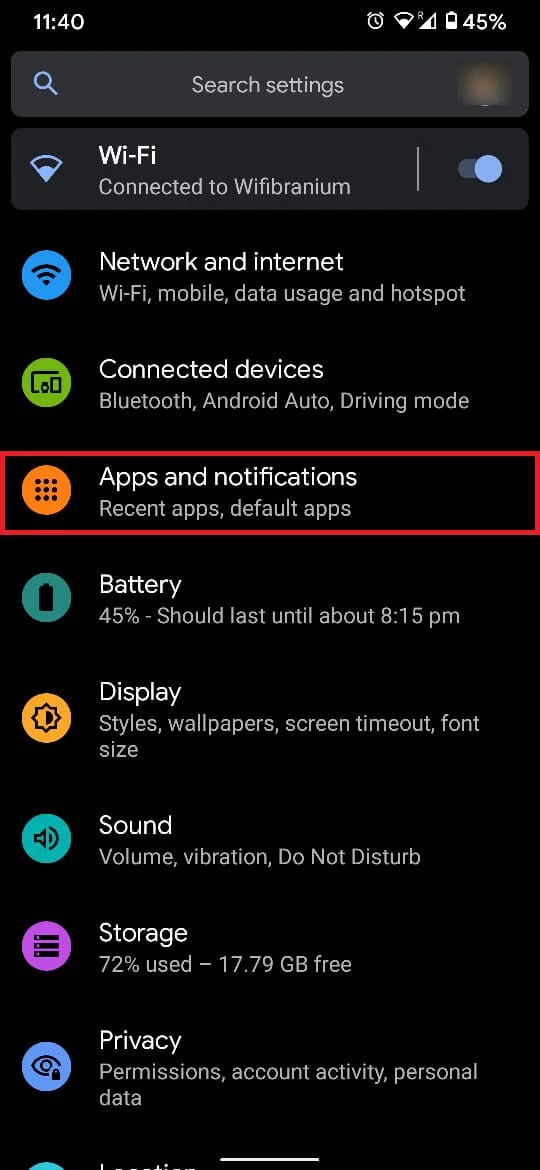
3. [アプリ情報]または[すべてのアプリを表示]をタップして続行します。
![[すべてのアプリを表示]オプションをタップします。 | Android携帯からウイルスを削除する方法](/uploads/article/1280/RJjGV8DMh8QFv7Hj.jpg)
4.リストを精査し、疑わしいと思われるアプリケーションを特定します。 それらをタップしてオプションを開きます。
5. [アンインストール]をタップして、Androidデバイスからアプリケーションを削除します。

![[アンインストール]をタップして、Androidデバイスからアプリケーションを削除します。](/uploads/article/1280/YivXMomVjrkUQ2sL.jpg)
3.アプリからデバイス管理者ステータスを奪う
アプリケーションのアンインストールが非常に困難になる場合があります。 あなたのすべての努力にもかかわらず、アプリはあなたの電話を離れることを拒否し、騒乱を引き起こし続けます。 これは、アプリにデバイス管理者のステータスが付与されている場合に発生します。 これらのアプリケーションは、通常のアプリケーションを管理するルールに準拠しなくなり、デバイス上で特別なステータスになります。 お使いのデバイスにそのようなアプリケーションがある場合は、次の方法で削除できます。
1.Androidデバイスで設定アプリケーションを開きます。
2.下にスクロールして、[セキュリティ]というタイトルのオプションをタップします。
![下にスクロールして、[セキュリティ]というタイトルのオプションをタップします。| Android携帯からウイルスを削除する方法](/uploads/article/1280/eNiN75nVOZ8KNMPQ.jpg)
3. [セキュリティ]パネルから、[デバイス管理アプリ]をタップします。
![[セキュリティ]パネルで、[デバイス管理アプリ]をタップします。](/uploads/article/1280/fjtq0vijFLHEM0vF.jpg)
4.これにより、デバイス管理ステータスを持つすべてのアプリが表示されます。 疑わしいアプリケーションの前にあるトグルスイッチをタップして、デバイスの管理者ステータスを削除します。
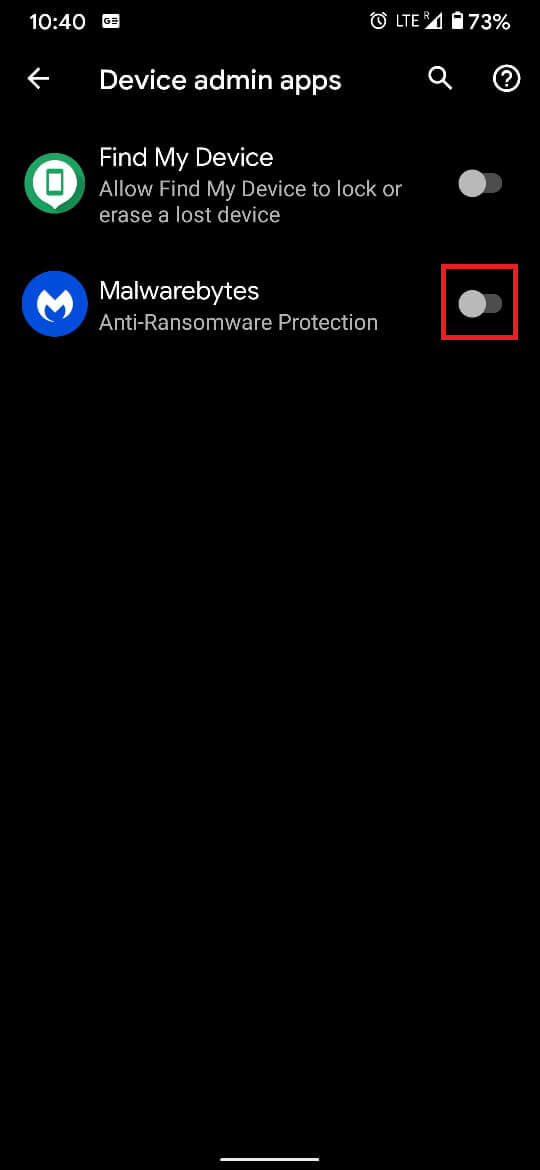
5.前のセクションで説明した手順に従って、アプリケーションをアンインストールし、Androidデバイスから潜在的なマルウェアを取り除きます。
4.ウイルス対策ソフトウェアを使用する
ウイルス対策アプリケーションは、世の中で最も信頼できるソフトウェアではないかもしれませんが、Androidでマルウェアを処理する上で主要な役割を果たすことができます。 ストレージを使い果たして広告で攻撃する偽のアプリだけでなく、信頼できる実用的なウイルス対策ソフトウェアを選択することが不可欠です。 Malwarebytesは、Androidマルウェアに効率的に取り組むようなアプリケーションです。
1. Google Playストアから、Malwarebytesアプリケーションをダウンロードします
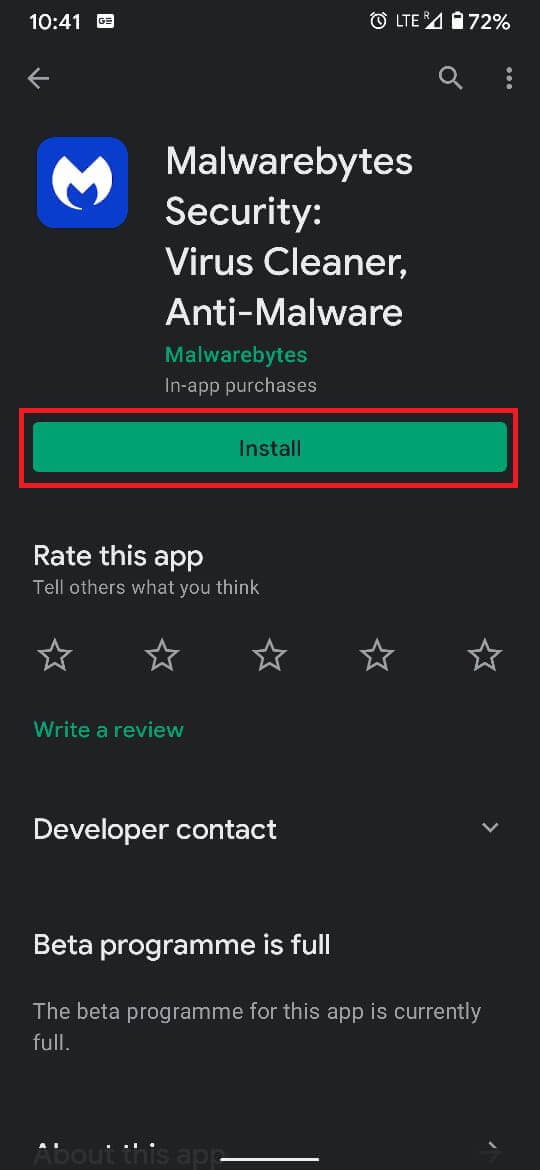
2.アプリケーションを開き、必要なすべての権限を付与します。
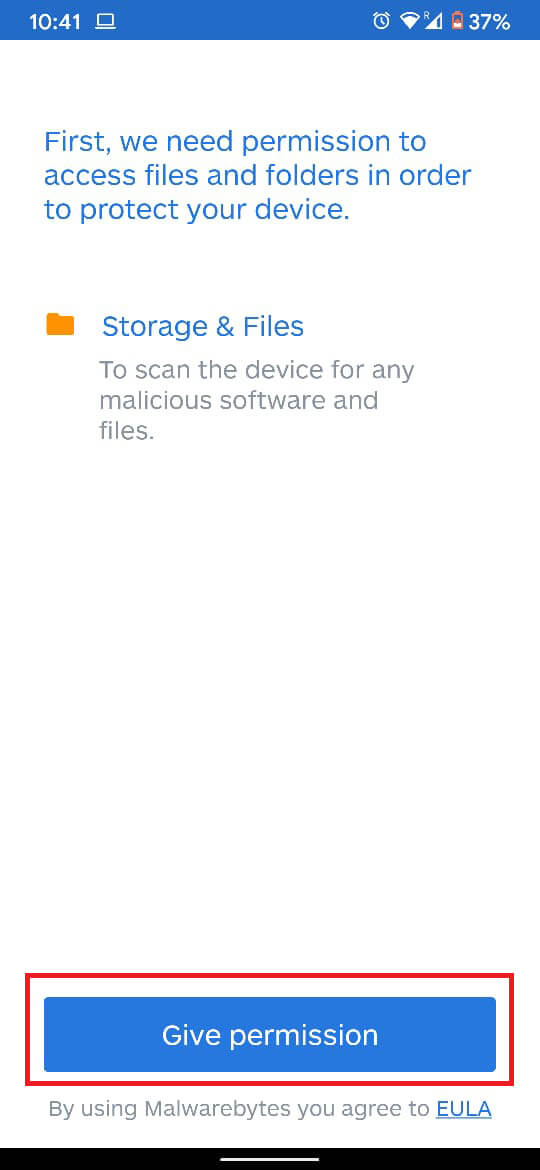
3.アプリが開いたら、[今すぐスキャン]をタップして、デバイス上のマルウェアを見つけます。
![アプリが開いたら、[今すぐスキャン]をタップして、デバイス上のマルウェアを見つけます。 | Android携帯からウイルスを削除する方法](/uploads/article/1280/OoimkIGzuk3C3cvb.jpg)
4.アプリは各アプリケーションを個別にスキャンするため、プロセスに時間がかかる場合があります。 すべてのアプリにマルウェアがないかチェックされるまで、辛抱強く待ってください。
5.アプリがデバイス上でマルウェアを検出した場合、デバイスが再び正しく動作することを確認するために、簡単にマルウェアを削除できます。
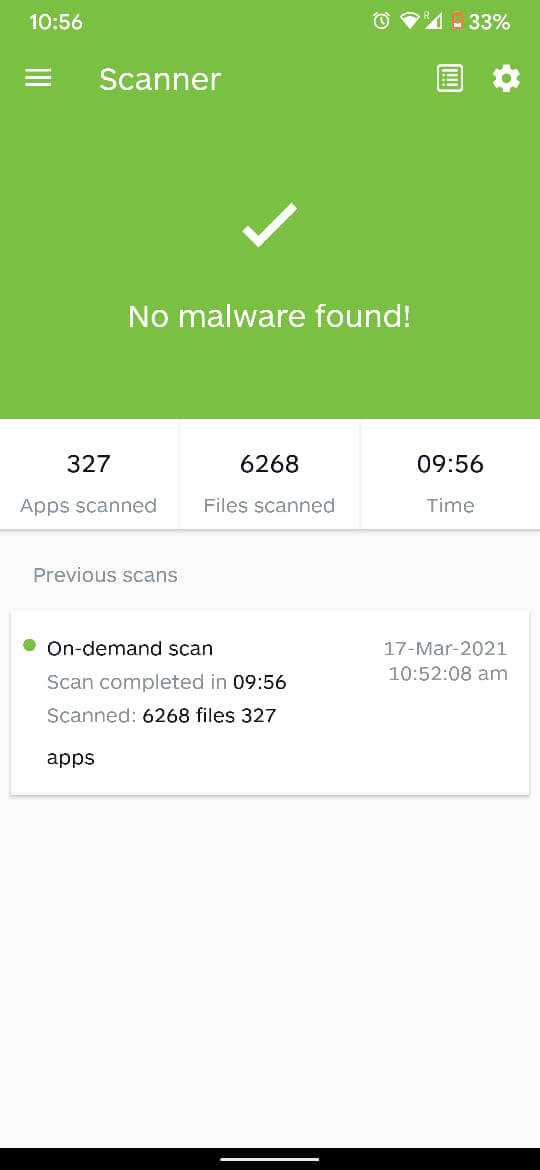
いくつかの追加のヒント
1.ブラウザのデータを消去します
Androidマルウェアは、デバイスのブラウザーからダウンロードすることもできます。 ブラウザが最近動作している場合は、データをクリアすることが前進する正しい方法です。 オプションが表示されるまでブラウザアプリを長押しし、アプリ情報をタップしてから、データをクリアしてブラウザをリセットします。
2.デバイスを工場出荷時にリセットします
デバイスの速度が低下し、マルウェアに攻撃されている場合、デバイスをリセットすると、ほとんどのソフトウェア関連の問題の解決策が提供されます。 デバイスをリセットすると、極端な場合でも、問題を完全に取り除くことができます。
- すべての重要なファイルとドキュメントのバックアップを作成します。
- 設定アプリケーションで、「システム設定」に移動します。
- [詳細設定]をタップして、すべてのオプションを表示します。
- [オプションのリセット]ボタンをタップして続行します。
- 表示されるオプションから、 [すべてのデータを削除]をタップします。
これはあなたの電話から削除されるデータについてあなたに簡単に説明します。 右下の[すべてのデータを消去]をタップして、電話をリセットします。
これで、Androidデバイスからウイルスやマルウェアを削除することに成功しました。 予防は治療よりも優れていることはよく知られている事実であり、不要なソースからアプリケーションをダウンロードしないことで予防を実行できます。 ただし、お使いの携帯電話がAndroidマルウェアを把握していることがわかった場合は、前述の手順が確実に役立ちます。
おすすめされた:
- 工場出荷時の状態にリセットせずにAndroidウイルスを削除する
- Android携帯で内部ストレージを解放する方法
- 充電中に電話が熱くなるのを防ぐ11の方法
- YOPmailで一時的なメールアドレスを作成する方法
このガイドがお役に立てば幸いです。Android携帯からマルウェアやウイルスを削除することができました。 この記事に関してまだ質問がある場合は、コメントセクションでお気軽に質問してください。
